- Hangfájlok konvertálása különféle mainstream fájlformátumokba.
- Módosítsa a hangbeállításokat, beleértve a hangkodeket, a mintavételezési sebességet, a bitrátát és a csatornákat.
- Hangszerkesztőként működik hangfájlok vágásához, felosztásához, kivágásához és egyesítéséhez.
- Több hangfájl konvertálása kötegekben.
- Elérhető Mac és Windows számítógépeken.
Az MP3 ingyenes konvertálása AAC-ba Windows, Mac, online és mobil rendszerre
Az MP3-hoz képest az AAC jobb hangminőséget ér el, ha hasonló bitsebességgel működik. Ennél is fontosabb, hogy képes kezelni az alacsonyabb és magasabb hangfrekvenciákat is, amire az MP3 nem képes. Ez a formátum azért jó, mert minőségi hangot produkál, különösen alacsony bitsebességű tömörítés mellett, ami hasznos a hangoskönyvek létrehozásában.
Bármi legyen is az oka az átalakításnak MP3-ból AAC-ba, ezt a feladatot gyorsan elvégezheti a megfelelő eszköz segítségével. Folytassa az olvasást, hogy megismerje ennek a helyzetnek a gyakorlati megoldásait.
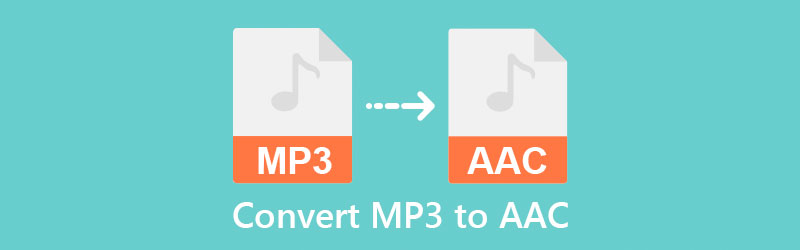
OLDAL TARTALMA
1. rész: MP3 konvertálása AAC-re Windows és macOS rendszeren
1. A Vidmore Video Converter segítségével alakítsa át MP3-at AAC-vé
Tegyük fel, hogy inkább az MP3-at AAC-vé konvertálja egy asztali eszközön, a fájlméret és a konvertálások számának korlátozása és korlátozása nélkül. Ebben az esetben a Vidmore Video Converter a legjobb választás. A kötegelt konvertálás funkció lehetővé teszi több fájl kiválasztását; konvertálhatja őket külön-külön, vagy egyesítheti őket egy fájlba. Ugyanakkor nem kell aggódni a sebesség miatt. A beépített gyorsítással 120-szoros gyorsasággal konvertálható. Ez az MP3-ról AAC-re konvertálhat szinte minden típusú audio/video formátumot. Az audio formátumok mellett az eszközök széles választékát is támogatja, mint például iPhone, iPad, iPod, Samsung stb. Ezenkívül integrálja a hangszerkesztést, miközben lehetővé teszi több hangfájl kivágását, felosztását és egyesítését. Testreszabhatja az audioparamétereket, például a mintavételezési sebességet és a bitsebességet, valamint finomhangolhatja a hang speciális beállításait.
A következő lépésekkel megtudhatja, hogyan konvertálhat MP3-at AAC-vé:
1. lépés: Telepítse a Vidmore Video Converter programot
Az alkalmazás letöltéséhez kattintson a gombra Ingyenes letöltés a számítógépen futó operációs rendszernek megfelelő gombokat. Fejezze be a telepítést a telepítővarázsló útmutatójának követésével és a program megnyitásával.
2. lépés: Importáljon MP3 fájlt a konvertáláshoz
Most kattintson a Plusz aláírás gombbal töltse be a cél MP3 fájlt az AAC formátumba konvertálandó. Addigra a fő felületen látni fogja az MP3 fájl előnézetét. Kattints a Fájlok hozzáadása a jobb felső sarokban több konvertálni kívánt MP3 fájl hozzáadásához.
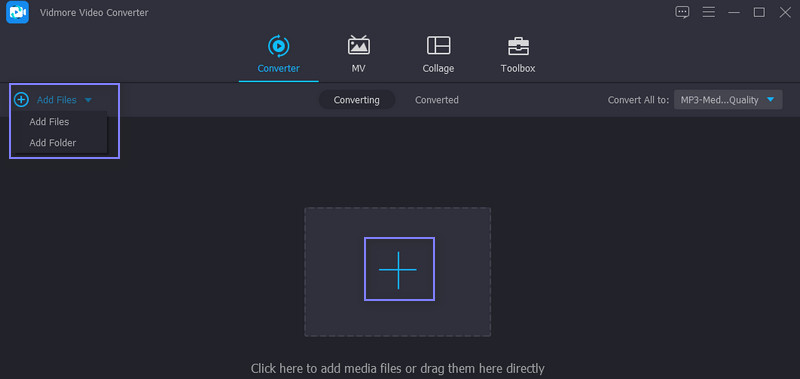
3. lépés Válassza ki a kimeneti formátumot
Ezt követően kattintson a legördülő menüre Profil és váltson a Hang lapon. A bal oldali panelen válassza a lehetőséget AAC, és megjelenik a hangminőség listája. Személyes preferenciáitól függően válasszon a magas, közepes és alacsony hangminőség közül. A minőséget változatlanul hagyhatja a lehetőség kiválasztásával Ugyanaz, mint a forrás választási lehetőség.
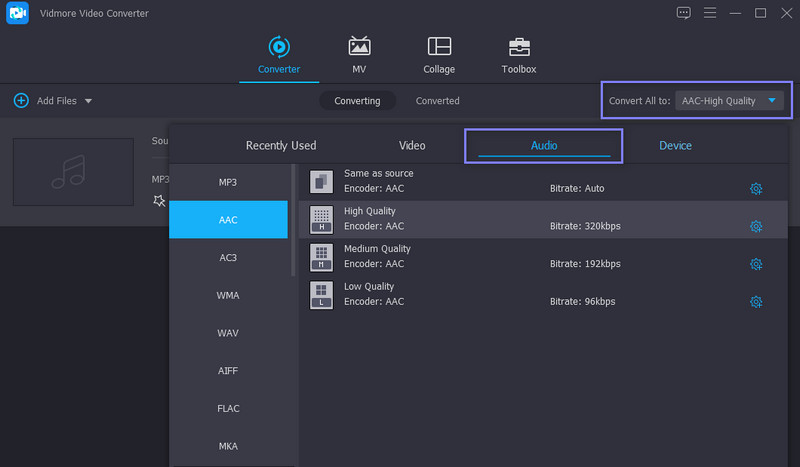
4. lépés: Konvertálja az MP3-at AAC-re
Ha elkészült, kattintson a gombra Összes konvertálása gombot a jobb alsó sarokban az átalakítási folyamat elindításához. Amint az átalakítás befejeződik, megnyílik egy mappa, ahol megtekintheti a fájl végleges verziójának lejátszását.
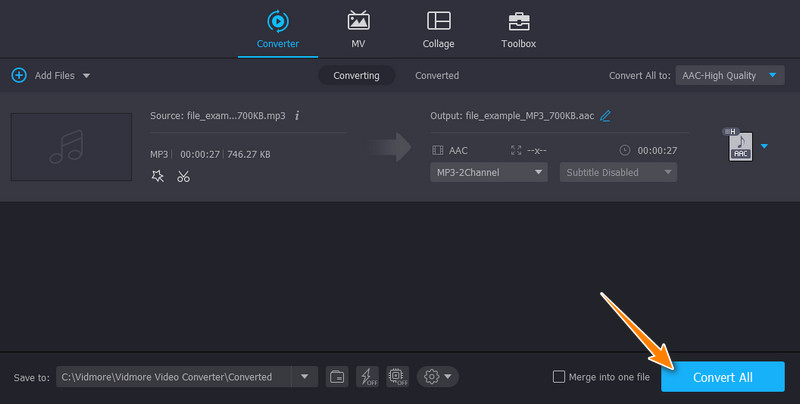
2. MP3 konvertálása AAC-re az iTunes segítségével
Az iTunes képes MP3-at AAC-re konvertálni? A válasz igen. Multimédiás lejátszóként is működik, ahol megnyithatja és streamelheti kedvenc hangfájljait, valamint konvertálhatja hangfájlokat. Ezenkívül segít megváltoztatni az audioparamétereket, mint például a hangkodek, mintavételezési sebesség, bitráta stb. Azonban nem olyan felhasználóbarát, mint az előző opció. A médiafájlok konvertálásához egy kicsit bonyolult folyamaton kell keresztülmennie. Ennek ellenére itt található a program kezelésének utasítása.
1. lépés. Indítsa el az iTunes alkalmazást a számítógépén, és adjon hozzá egy MP3 fájlt, amelyet szeretne AAC formátumba konvertálni.
2. lépés. Kattints a Fájl hozzáadása a könyvtárhoz és keresse meg a cél audiofájlt a mappából.
3. lépés Ugyanazon az oldalon nyissa meg a Szerkesztés opciót, és válassza ki preferenciák. Innen kattintson a Beállítások importálása és állítsa be a Importálás nak nek AAC kódoló. Már majdnem kész, és készen áll az MP3 konvertálására AAC formátumba az iTunes alkalmazásban.
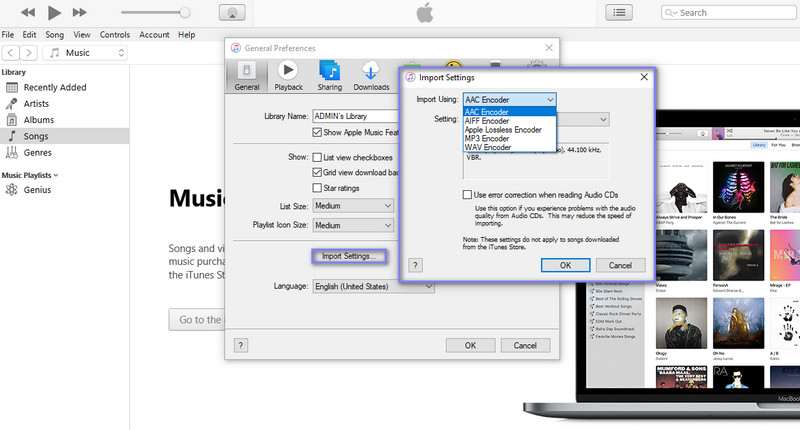
4. lépés A minőség érdekében nyissa meg a menüt Beállítás alatt a Importálás választási lehetőség. Ezután válassza ki az igényeinek megfelelő minőséget. Válassza ki az MP3 fájlt a könyvtárból, és vigye az egeret a Alakítani opciót, és válassza ki Hozzon létre AAC verziót az átalakítási folyamat elindításához.
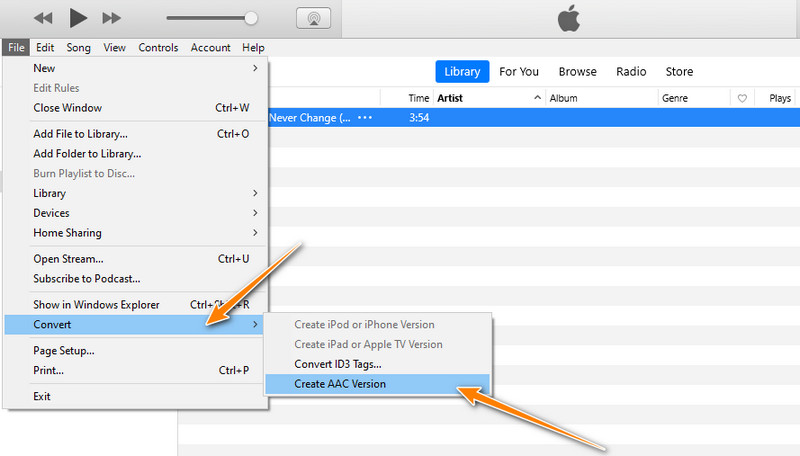
2. rész: MP3 cseréje AAC Online-ra
Vidmore Video Converter egy ingyenes webalkalmazás, amelyet médiafájlok online konvertálására használhat. Ez lehetővé teszi a főbb hangformátumok konvertálását is, beleértve az MP3, AAC, AC3, FLAC, M4A és sok más formátumot. Ezenkívül finomhangolhatja a hangminőséget a mintavételezési sebesség, a bitsebesség, a kodek és a csatorna módosításával. Mindenekelőtt ez egy ingyenesen letölthető MP3-AAC zenekonverter, amely Windows és Mac rendszerre is elérhető, függetlenül a használt böngészőtől. Az MP3-AAC konvertáló online alkalmazás működésének bemutatásához tekintse meg az alábbi egyértelmű és részletes lépéseket.
1. lépés: Nyissa meg a webalkalmazást
Először nyisson meg egy böngészőt a számítógépén, és látogasson el a program hivatalos webhelyére, hogy elérje fő felületét.
2. lépés. Töltse fel a cél MP3-at
Ezt követően kattintson a gombra Fájlok hozzáadása konvertáláshoz gombot a főoldalon egy MP3 fájl betöltéséhez. A fájl importálása után meg kell jelennie a program konvertáló paneljén.
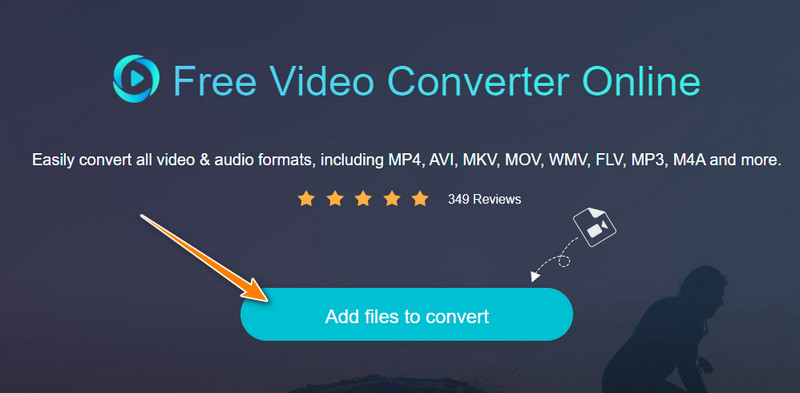
3. lépés Módosítsa a kimeneti beállításokat
Most váltson át a Hangformátum fülre, és válassza ki AAC mint a kimeneti formátum. A konvertálás előtt testreszabhatja a fájl kimenetét a gombra kattintva Felszerelés ikont az MP3 fájl bélyegképében. Állítsa be a szükséges beállításokat, és nyomja meg a gombot rendben gombra a módosítások mentéséhez.
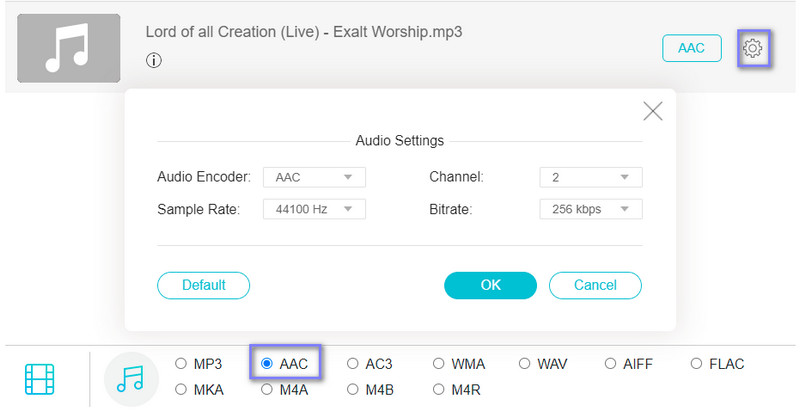
4. lépés: Indítsa el az átalakítást
Végül kattintson a gombra Alakítani gombot az MP3 fájl AAC online konvertálásához. Megtekintheti a kimeneti fájl előnézetét a felugró mappából.
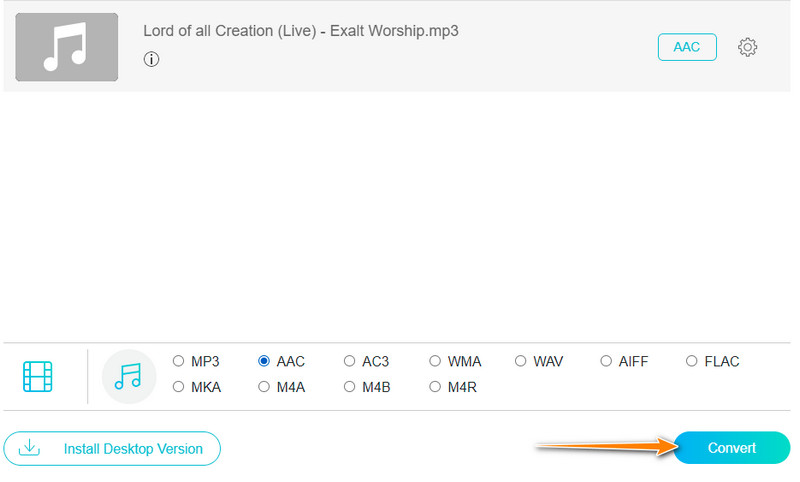
3. rész. MP3 átvitele AAC-re iPhone és Android rendszeren
Vannak audiokonverterek is, amelyek segítenek az MP3-nak AAC formátumba konvertálásában okostelefonján. Ezenkívül kiválasztottuk a legjobb MP3–AAC alkalmazásokat mobileszközökhöz, és áttekintettük őket. Folytassa az olvasást, ha többet szeretne megtudni ezekről a programokról.
1. Alakítsa át MP3-at AAC-vé az All Audio Converter segítségével Androidon
Az első mobilalkalmazás, amelyet érdemes megfontolni az MP3 AAC formátumba konvertálásához, az All Audio Converter. Az MP3 fájlok AAC formátumba konvertálása mellett olyan hasznos funkciókat is tartalmaz, mint például az audiofájlok tömörítése, egyesítése és a hangparaméterek testreszabása, mielőtt az MP3-at AAC formátumba konvertálná az intuitív felhasználói felületén, például kodekek, frekvencia, csatorna és bitráta. Lényegében az átalakítás egyszerű és gyors a program használatakor.
1. lépés. Keressen az All Audio Converter alkalmazásban a Google Playen, telepítse és indítsa el mobiltelefonján.
2. lépés. Lépjen be a fő felületre, és érintse meg az Átalakító gombot. Most ki kell választania az MP3 fájlt az AAC-re konvertálni.
3. lépés Válassza az AAC lehetőséget az Audio Format oldalon, és itt is testreszabhatja a paramétereket. Végül érintse meg a pipát a jobb sarokban az MP3 AAC konvertálásának elindításához.
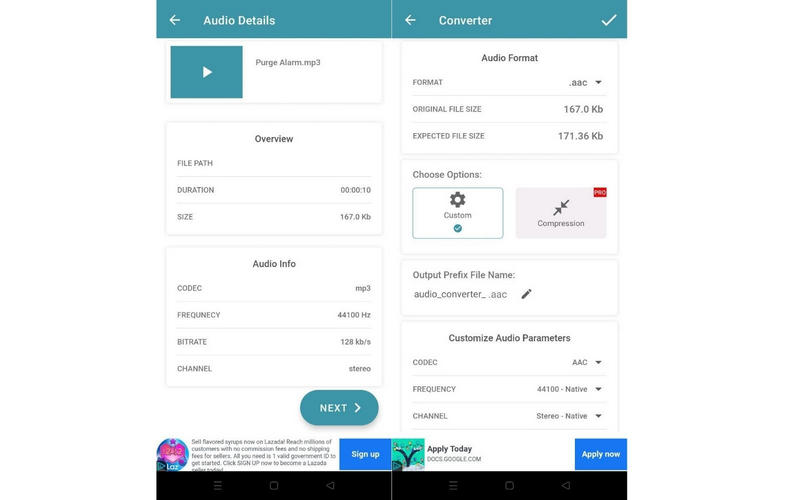
2. MP3 konvertálása AAC formátumba iPhone készüléken az Audio Converterben
Az Audio Converter egy másik mobil MP3-AAC alkalmazás, amely hasznos funkciókat és funkciókat tartalmaz. Ez az alkalmazás kompatibilis az iPhone és iPad készülékekkel, és lehetővé teszi 30 fájlformátum importálását, beleértve az MP3-at is. Ezután választhatja az MP3 konvertálását AAC és más népszerű formátumokká. Használata érdekes, mert egy fájlböngészővel rendelkezik, amely lehetővé teszi az AAC-re konvertálni kívánt MP3-fájlok könnyű megtalálását.
1. lépés. Telepítse az Audio Converter alkalmazást az App Store-ból iOS-eszközére.
2. lépés. Nyissa meg az alkalmazást, és írja be az MP3-fájlt a másik alkalmazás, URL, zene stb.
3. lépés A Kimeneti formátum oldalon válassza ki az AAC-t célformátumként, majd érintse meg a Fájl konvertálása lehetőséget.
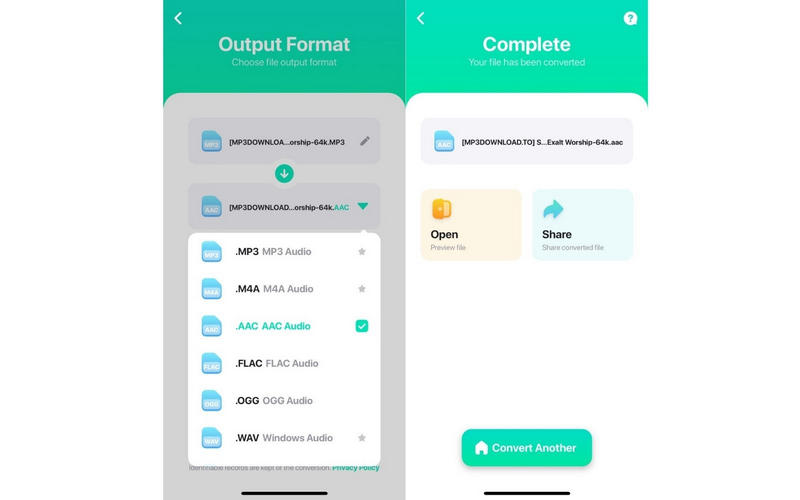
4. rész. GYIK MP3-ról AAC-ra
Hogyan lehet MP3-at AAC iPhone csengőhanggá konvertálni online?
Az AAC iPhone csengőhang online létrehozása nem olyan bonyolult. Ehhez használhat olyan online programokat, mint a Clideo, amelyekben kivághatja az MP3 fájlt, és átalakíthatja iPhone csengőhang formátumokká, például M4R és AAC.
Hogyan konvertálhatok MP3-at AAC-re iTunes nélkül?
Vannak nagyszerű alternatívák az MP3 AAC formátumba konvertálására, így nem kell iTunes-t használnia. Az egyik ajánlott eszköz a Vidmore Video Converter.
Hogyan lehet MP3-at AAC-vé konvertálni az iTunes Windows rendszerben?
Mint ismeretes, az iTunes Windows és Mac társaival érkezik. Tekintse meg a fenti eljárást a médiafájlok konvertálásához az iTunes alkalmazásban.
Hogyan használhatom az FFmpeg-et az MP3 AAC formátumba konvertálására?
Az FFmpeg egy hatékony multimédiás szerkesztő szoftver; az MP3-at ACC-vé és bármilyen formátumba konvertálhatja a megfelelő parancssorral. Íme az egyszerű lépések: 1. Keresse meg az MP3 fájl mappáját, és írja be a CMD parancsot az elérési út sorába a prompt ablak megnyitásához. 2. Írja be a parancsot: ffmpeg -i fájlnév.mp3 fájlnév.aac, majd nyomja meg az Enter billentyűt a billentyűzeten a konvertáláshoz.
Következtetés
A fenti megoldások segítenek megtanulni, hogyan kell MP3 konvertálása AAC formátumba formátum a végső gondolatokhoz. Ezenkívül ez a bejegyzés az asztali, online és mobil megközelítésekkel foglalkozik. Így a választott módszertől függetlenül a megfelelő eszköz az Ön számára.


